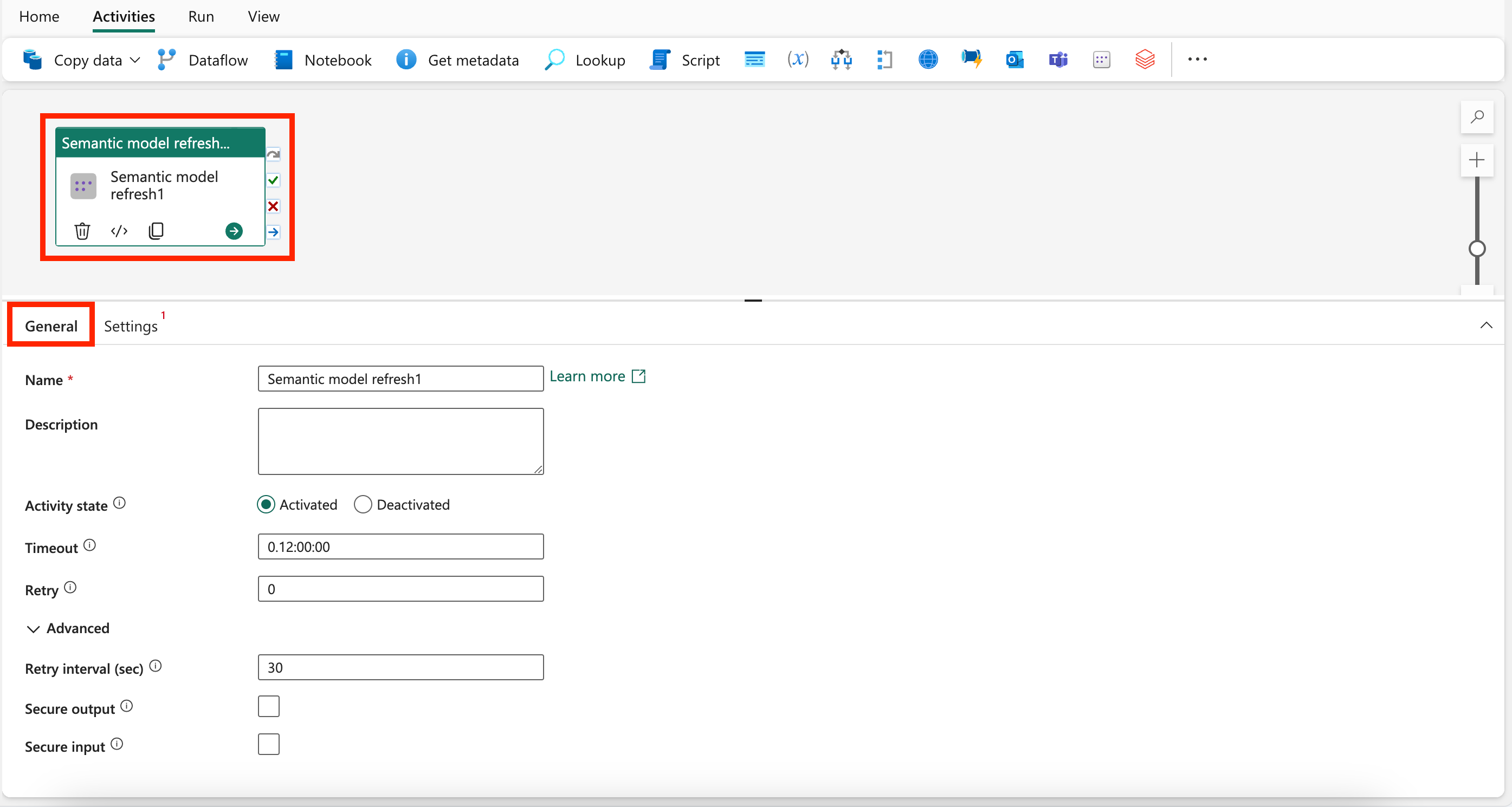Примечание
Для доступа к этой странице требуется авторизация. Вы можете попробовать войти или изменить каталоги.
Для доступа к этой странице требуется авторизация. Вы можете попробовать изменить каталоги.
В этом руководстве показано, как использовать действие обновления семантической модели для подключения к наборам данных семантической модели Power BI и их обновления из конвейера данных в Фабрике данных для Microsoft Fabric.
Примечание.
Это действие работает только с семантическими моделями, создаваемыми самостоятельно.
Предварительные условия
Прежде чем начать, убедитесь, что у вас есть:
- Учетная запись клиента с активной подпиской. Создайте учетную запись бесплатно .
- Рабочая область с Power BI Premium, Premium по подписке для пользователя или возможностями Power BI Embedded.
Добавьте действие обновления семантической модели в конвейер через интерфейс пользователя.
Выполните следующие действия, чтобы использовать действие обновления семантической модели в конвейере:
Создайте действие
Начните с создания нового конвейера в рабочей области.
Перед добавлением действия обновления семантической модели убедитесь, что у вас есть подключение к наборам данных Power BI.
Найдите «Обновление семантической модели» на экранной карточке Добавить действие в конвейер и выберите его или найдите на панели Действия , чтобы добавить на холст конвейера.
Создание активности с карточки главного экрана:
Создание активности на панели активности :

Выберите новое действие обновления семантической модели на редакторском холсте конвейера, если оно еще не выбрано.
Ознакомьтесь с руководством по общим параметрам, чтобы настроить параметры, найденные на этой вкладке.
Настройки активности по обновлению семантической модели
Перейдите на вкладку "Параметры" в области свойств действия. Используйте раскрывающийся список "Подключение" , чтобы выбрать существующее подключение или создать и настроить новое подключение к Power BI.

При нажатии кнопки +Создать , чтобы создать новое подключение, появится диалоговое окно, в котором можно ввести имя подключения и учетные данные для выбранного типа авторизации .
После создания подключения вы увидите его в раскрывающемся меню. Если он не отображается сразу, нажмите кнопку "Обновить". Затем выберите подключение.
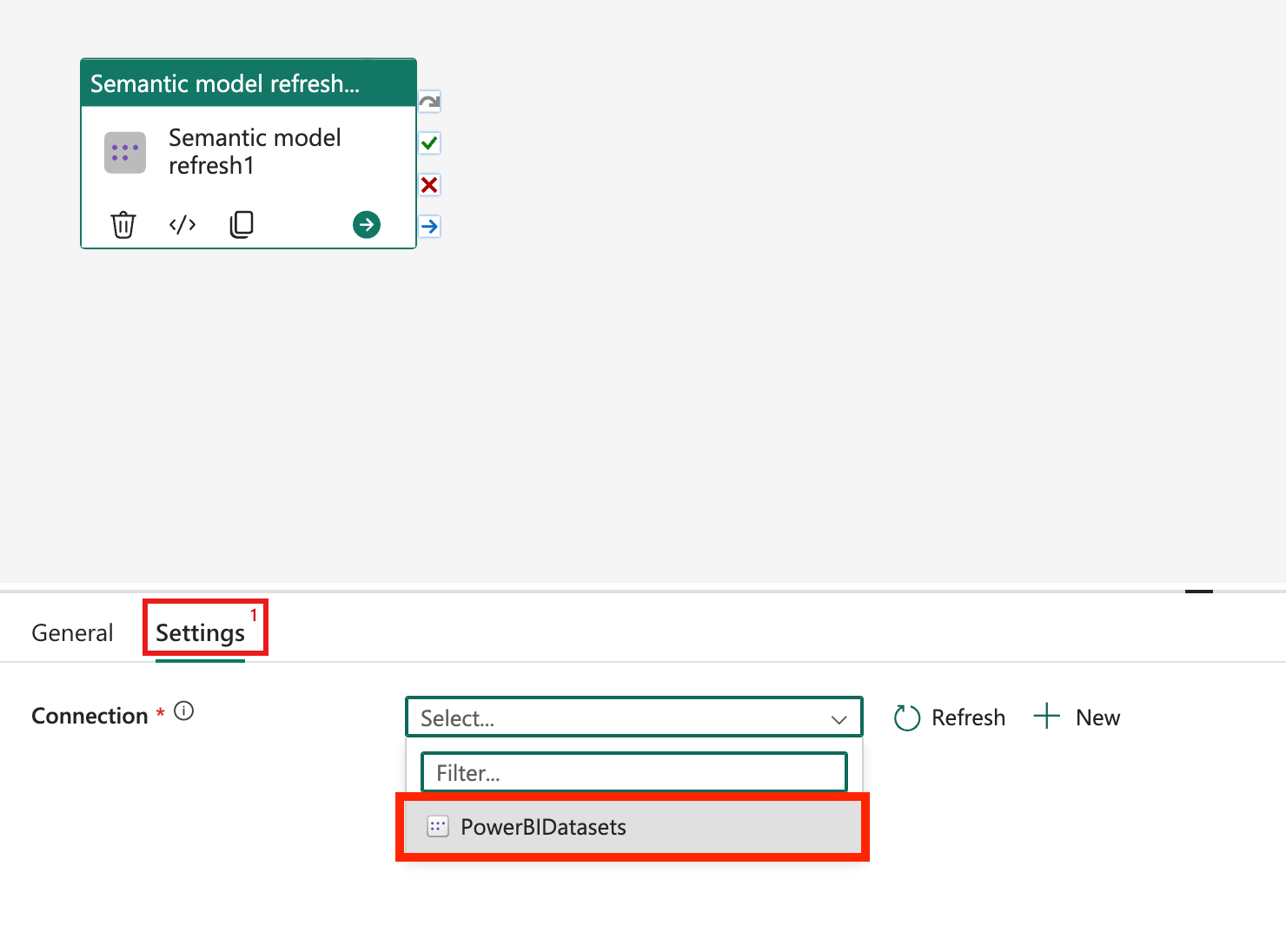
Выберите рабочую область и набор данных , чтобы завершить настройку действия. Для получения дополнительных параметров откройте раздел "Дополнительно ".
- В расширенном режиме вы увидите, что по умолчанию включено ожидание завершения. Этот параметр позволяет ожидать завершения обновления данных, прежде чем переходить.
- Можно также задать значения для максимального параллелизма и количества повторных попыток, а также выбрать, стоит ли фиксировать обновление сразу (транзакционно) или частично пакетно (частично пакетно).
Примечание.
По умолчанию действие обновления семантической модели выполняет полное обновление при активации из технологического конвейера.

Выбор таблиц и разделов для обновления
Вы можете ускорить обновление семантической модели, выбрав только таблицы и разделы, которые требуется обновить, вместо обновления всей модели. Эти параметры можно найти в разделе параметров. Вы также можете использовать построитель выражений конвейера для задания этих свойств параметрами.
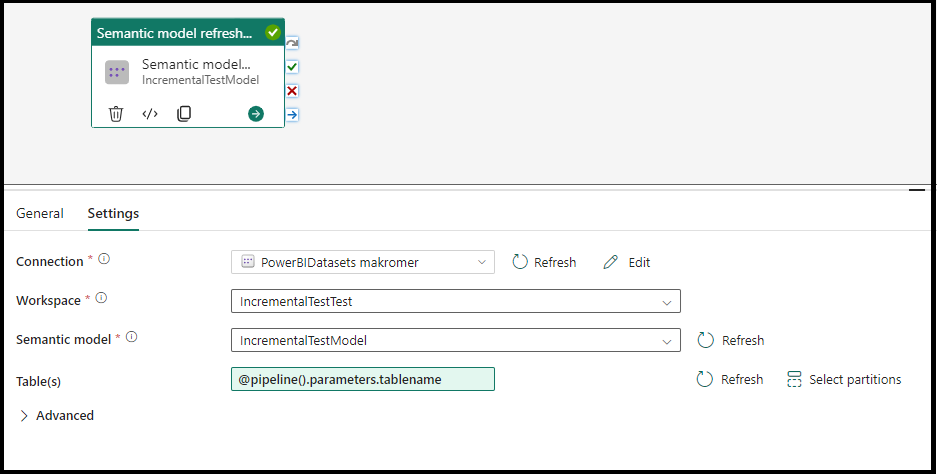
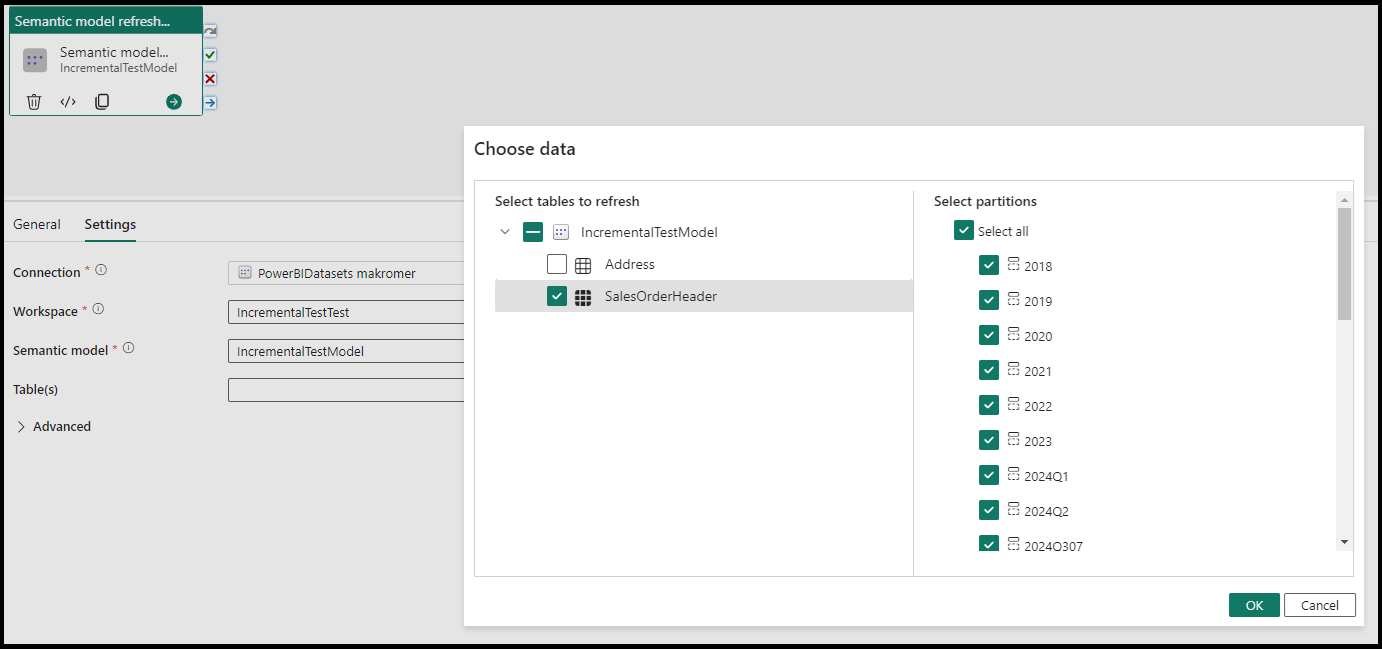
Сохраните и запустите конвейер или запланируйте его
Действие обновления семантической модели можно запускать самостоятельно или как часть более крупного конвейера. После настройки всех необходимых действий перейдите на вкладку "Главная " в верхней части редактора конвейера и нажмите кнопку "Сохранить", чтобы сохранить конвейер. Выберите "Запустить ", чтобы запустить его сразу же, или запланировать , чтобы установить его для последующего запуска. Вы также можете проверить журнал выполнения или настроить другие параметры здесь.